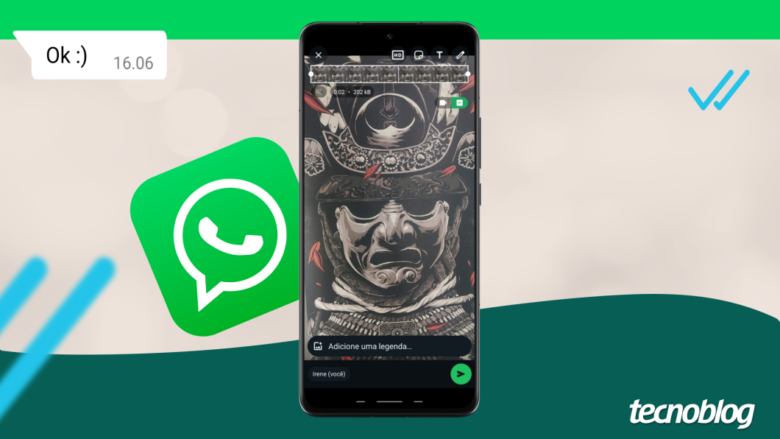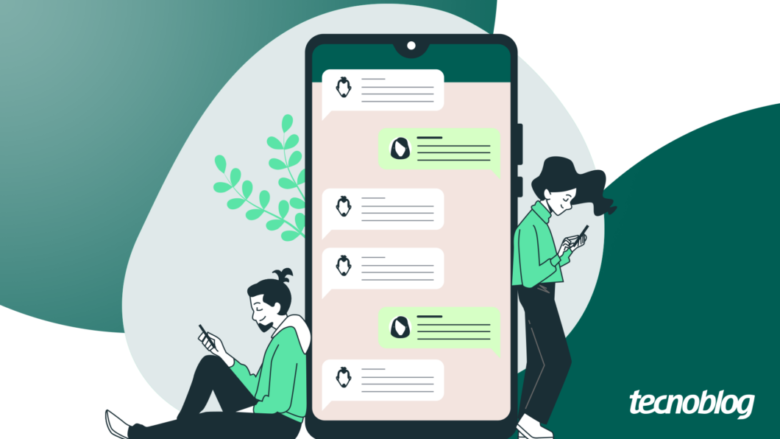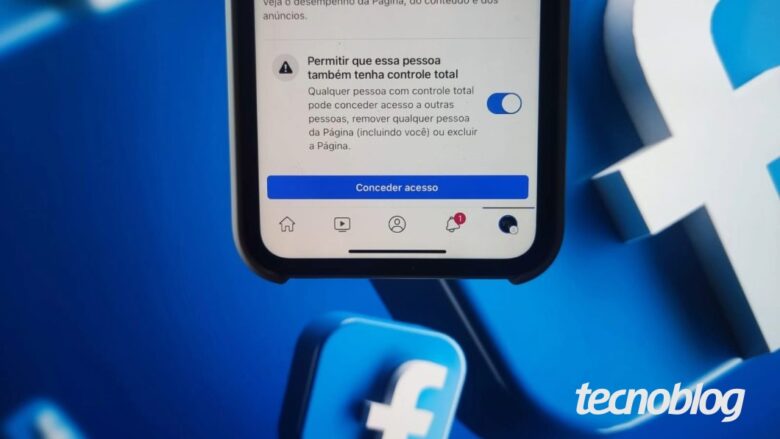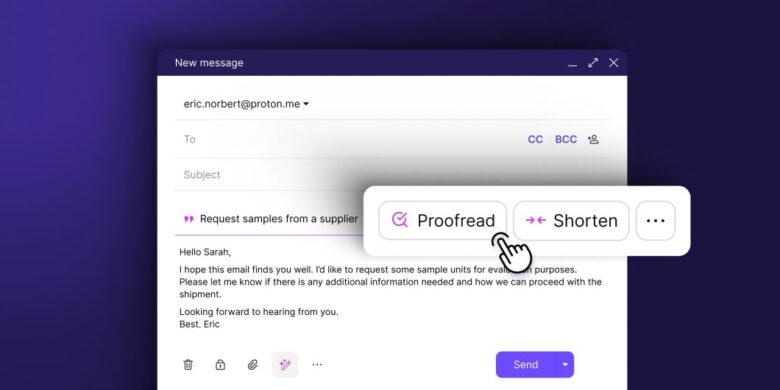Como fazer ou mandar GIF no WhatsApp pelo Android ou iPhone
Como fazer ou mandar GIF no WhatsApp pelo Android ou iPhone
Usuários podem criar GIFs no próprio com vídeos ou fotos da galeria (Imagem: Vitor Pádua/Tecnoblog)
Para fazer um GIF no WhatsApp é preciso abrir o aplicativo móvel do mensageiro, selecionar até seis segundos de um vídeo e usar o recurso “GIF”. A criação também é possível ao selecionar uma foto como GIF no app do WhatsApp para iPhone.
Também é possível enviar GIFs da biblioteca Tenor usada no WhatsApp, bastando acessar o ícone de emoji do mensageiro e escolher o elemento desejado na aba “GIF”.
A criação de GIFs por meio vídeos pode ser feita pelo WhatsApp para celular ou pelo WhatsApp Desktop, mas o recurso de GIFs a partir de fotos é exclusivo de iPhones. Já o recurso de envio de GIFs pela biblioteca do WhatsApp pode ser feita em todas as versões do mensageiro.
A seguir, veja como fazer ou mandar GIF no WhatsApp via dispositivos móveis (Android ou iPhone).
ÍndiceComo fazer um GIF com vídeos pelo WhatsApp1. Abra o app móvel do WhatsApp no iPhone ou Android2. Entre em uma conversa pelo aplicativo do WhatsApp3. Toque no ícone de câmera em um chat do WhatsApp4. Grave um vídeo ou suba uma gravação da galeria5. Toque na aba “GIF” para fazer o envio via WhatsAppComo fazer um GIF com Live Photos no WhatsApp do iPhone1. Abra o aplicativo do WhatsApp e entre em um bate-papo2. Acesse a galeria de mídias do seu dispositivo via WhatsApp3. Selecione a foto como GIF e faça o envio pelo WhatsAppComo mandar um GIF no WhatsApp1. Inicie o aplicativo do WhatsApp no iPhone ou Android2. Entre na conversa desejada pelo aplicativo do WhatsApp3. Abra a biblioteca de emojis, GIFs e stickers do WhatsApp4. Procure pelo GIF desejado e faça o envio pelo WhatsAppPosso enviar um GIF personalizado no WhatsApp?Consigo criar um GIF com foto no WhatsApp do Android?O WhatsApp permite enviar GIFs pelo PC?Por que o botão de fazer o GIF com vídeo não aparece WhatsApp?
Como fazer um GIF com vídeos pelo WhatsApp
1. Abra o app móvel do WhatsApp no iPhone ou Android
Inicie o aplicativo do WhatsApp no dispositivo iOS ou Android, visto que o método é o mesmo para ambos os sistemas operacionais de celular.
Iniciando o WhatsApp pelo iPhone ou pelo Android (Imagem: Reprodução/iOS e Android)
2. Entre em uma conversa pelo aplicativo do WhatsApp
Toque na conversa com a pessoa que você deseja enviar o GIF pelo mensageiro da Meta.
Abrindo uma conversa do WhatsApp pelo celular (Imagem: Reprodução/WhatsApp)
3. Toque no ícone de câmera em um chat do WhatsApp
Aperte no ícone de câmera (localizado ao lado direito do campo de texto) na página da conversa.
Usando o recurso de câmera do WhatsApp pelo celular (Imagem: Reprodução/WhatsApp)
4. Grave um vídeo ou suba uma gravação da galeria
Vá na aba “Vídeo” e faça uma nova gravação, ou toque no ícone de galeria para carregar um vídeo salvo em seu dispositivo. Ambas as opções são válidas para criar GIF no WhatsApp.
Gravando um novo vídeo ou carregando uma gravação da galeria pelo WhatsApp (Imagem: Reprodução/WhatsApp)
5. Toque na aba “GIF” para fazer o envio via WhatsApp
Use a linha do tempo para fazer um recorte de até seis segundos de vídeo. Em seguida, selecione a aba “GIF” para fazer GIF no WhatsApp e toque na seta para fazer o envio.
Enviando um vídeo como GIF pelo WhatsApp (Imagem: Reprodução/WhatsApp)
Como fazer um GIF com Live Photos no WhatsApp do iPhone
1. Abra o aplicativo do WhatsApp e entre em um bate-papo
Inicie o app móvel do WhatsApp em seu iPhone. Em seguida, abra a conversa desejada.
Acessando um bate-papo do WhatsApp pelo iPhone (Imagem: Reprodução/iOS e WhatsApp)
2. Acesse a galeria de mídias do seu dispositivo via WhatsApp
Toque no ícone “+” e escolha a opção “Fotos” para acessar a galeria do seu dispositivo.
Abrindo a galeria de fotos em uma conversa do WhatsApp (Imagem: Reprodução/WhatsApp)
3. Selecione a foto como GIF e faça o envio pelo WhatsApp
Toque e segure em uma foto que foi tirada com o modo Live Photos ativo. Em seguida, escolha a opção “Selecionar como GIF” para transformar a foto em GIF no WhatsApp, e toque no ícone de seta para realizar o envio.
Selecionando uma foto como GIF no WhatsApp pelo iPhone (Imagem: Reprodução/WhatsApp)
Como mandar um GIF no WhatsApp
1. Inicie o aplicativo do WhatsApp no iPhone ou Android
Abra o aplicativo do WhatsApp no iPhone ou Android, visto que o método é o mesmo.
Iniciando o WhatsApp pelo iPhone ou pelo Android (Imagem: Reprodução/iOS e Android)
2. Entre na conversa desejada pelo aplicativo do WhatsApp
Abra uma conversa qualquer para enviar GIF no WhatsApp.
Abrindo uma conversa do WhatsApp pelo celular (Imagem: Reprodução/WhatsApp)
3. Abra a biblioteca de emojis, GIFs e stickers do WhatsApp
Toque no ícone de figurinha (iPhone) ou no ícone de emoji (Android) para acessar a biblioteca de GIFs.
Abrindo a seção de emojis e GIFs do WhatsApp pelo celular (Imagem: Reprodução/WhatsApp)
4. Procure pelo GIF desejado e faça o envio pelo WhatsApp
Vá até a aba “GIF”, use a lupa para buscar por um elemento específico e toque nele para mandar GIF no WhatsApp. A atual biblioteca usada pelo mensageiro é a do Tenor, mas GIFs mais antigos do Giphy também podem estar disponíveis.
Enviando um GIF na biblioteca pelo WhatsApp (Imagem: Reprodução/WhatsApp)
Posso enviar um GIF personalizado no WhatsApp?
Sim. O usuário pode criar um GIF no Photoshop ou fazer GIF com foto por outro serviço e enviar o arquivo no WhatsApp.
Consigo criar um GIF com foto no WhatsApp do Android?
Não, já que o Android não conta com o recurso Live Photo do iPhone. O usuário pode usar serviços ou aplicativos de terceiros que conseguem transformar fotos em GIFs, mas o processo deverá ser feito fora do WhatsApp.
O WhatsApp permite enviar GIFs pelo PC?
Sim, o usuário pode mandar GIFs no WhatsApp Desktop ou WhatsApp Web pelo Windows ou Mac, por meio da biblioteca de GIFs disponível no próprio mensageiro ou a partir de um arquivo do computador. Outra opção é usar as ferramentas de conversas do WhatsApp Desktop para enviar um vídeo como GIF.
Por que o botão de fazer o GIF com vídeo não aparece WhatsApp?
O WhatsApp não exibirá o botão para envio do vídeo como GIF se a parte selecionada da mídia tiver mais de seis segundos. Caso o vídeo tenha sete ou mais segundos, será preciso reduzir a duração máxima da mídia (pela linha do tempo de recorte no topo da tela) a até seis segundos para que a opção de GIF apareça.
Também vale atualizar o aplicativo do WhatsApp para garantir que o recurso de envio de vídeos como GIFs esteja habilitado.
Como fazer ou mandar GIF no WhatsApp pelo Android ou iPhone
Como fazer ou mandar GIF no WhatsApp pelo Android ou iPhone
Fonte: Tecnoblog